
本文共 8107 字,大约阅读时间需要 27 分钟。
实战七:手把手教你用TensorFlow进行验证码识别(上)
目录
- 准备模型开发环境
- 生成验证码数据集
- 输入与输出数据处理
- 模型结构设计
- 模型损失函数设计
- 模型训练过程分析
- 模型部署与效果演示
一、准备模型开发环境
1.第三方依赖包
pip install Pillow captcha pydot flask
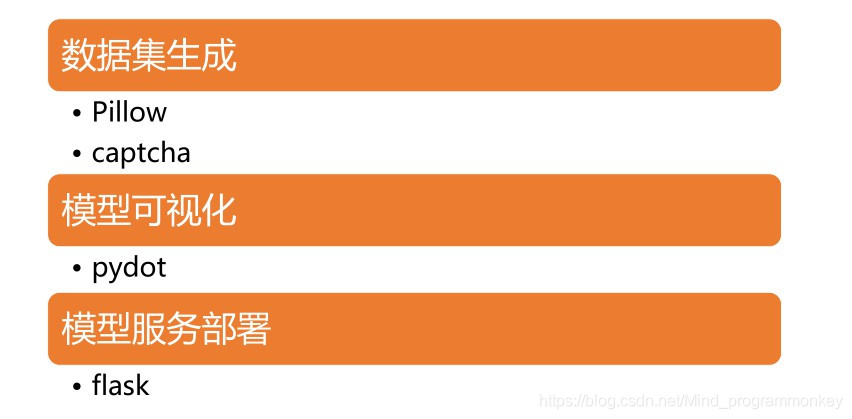
2.Pillow(PUL Fork)
PIL(Python Imaging Library)为Python解释器添加了图像处理功能。但是,在2009年发布1.17版本之后,社区便停止更新和维护。
Pillow是由Alex Clark及社区贡献者一起开发和维护的一款分叉自PIL的图像工具库。至今,社区依然非常活跃,Pillow仍在快速迭代。
Pillow提供广泛的文件格式支持,高效的内部表示和相当强大的图像处理功能。核心图像库旨在快速访问以几种基本像素格式存储的数据,它应该为一般的图像处理工具提供坚实的基础。
3.catpcha
Catpcha是一个生成图像和音频验证码的开源工具库
from captcha.image import ImageCaptchafrom captcha.audio import AudioCaptchaimage = ImageCaptcha(fonts=["/path/A.ttf","/path/B.ttf")data = image.generate("1234")image.write("1234","out.png")audio = AudioCaptcha(voicedir="/path/voices")data = audio.generate("1234")audio.write("1234","out.wav") 4.pydot
pydot是用纯Python实现的GraphViz接口,支持使用GraphViz解析和存储DOT语言(graph description language).其主要依赖pyparsing和GraphViz这两个工具库
pyparsing:仅用于加载DOT文件,在pydot安装期间自动安装。
Graphviz:将图形渲染为PDF,PNG,SVG等格式文件,需独立安装。
5.flask
flask是一个基于Werkzeug和jinja2开发的Python Web应用程序框架,遵从BSD开源协议。它以一种简约的方式实现了框架核心,又保留了扩展性。
from flask import Flaskapp = Flask(__name__)@app.route("/")def hello(): return "Hello,World!" 二、生成验证码数据集
1.验证码(catpcha)简介
全自动区分计算机和人类对的公开图灵测试,俗称验证码,是一种区分用户是计算机或人的公共全自动程序。在captcha测试中,作为服务器的计算机会自动生成一个问题由用户来解答。这个问题可以由计算机生成并评判,但是必须只有人类才能解答。由于计算机无法解答captcha的问题,所以回答出问题的用户就可以被认为是人类。
一种常用的captcha测试是让用户输入一个扭曲变形的图片上所显示的文字或数字,扭曲变形式为了避免被光学字符识别(OCR)之类的计算机程序自动识别出图片上的数字而失去效果。由于这个测试是由计算机来考人类,而不是标准图灵测试中那样由人类来考计算机,人们有时称captcha是一种反向图灵测试。
2.验证码的演进
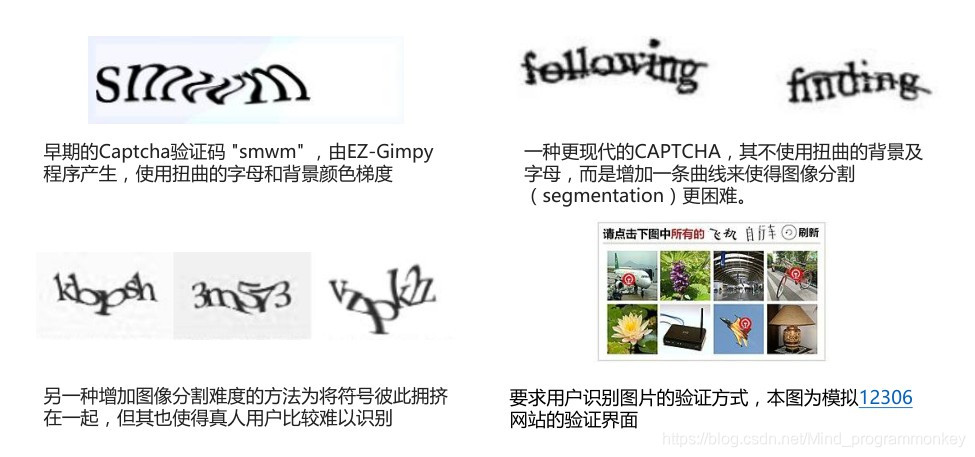
3.验证码的生成
a.引入第三方包
from captcha.image import ImageCaptchaimport random import numpy as npimport tensorflow.gfile as gfileimport matplotlib.pyplot as pltimport PIL.Image as Image
b.定义常量和字符集
NUMBER = ['0', '1', '2', '3', '4', '5', '6', '7', '8', '9']LOWERCASE = ['a', 'b', 'c', 'd', 'e', 'f', 'g', 'h', 'i', 'j', 'k', 'l', 'm', 'n', 'o', 'p', 'q', 'r', 's', 't', 'u', 'v', 'w', 'x', 'y', 'z']UPPERCASE = ['A', 'B', 'C', 'D', 'E', 'F', 'G', 'H', 'I', 'J', 'K', 'L', 'M', 'N', 'O', 'P', 'Q', 'R', 'S', 'T', 'U', 'V', 'W', 'X', 'Y', 'Z']CAPTCHA_CHARSET = NUMBER # 验证码字符集CAPTCHA_LEN = 4 # 验证码长度CAPTCHA_HEIGHT = 60 # 验证码高度CAPTCHA_WIDTH = 160 # 验证码宽度TRAIN_DATASET_SIZE = 5000 # 验证码数据集大小TEST_DATASET_SIZE = 1000 # 验证码测试集大小TRAIN_DATA_DIR = "./train-data/" # 验证码数据集目录TEST_DATA_DIR = "./test-data/" # 验证码测试集目录
c.生成随机字符的方法
def gen_random_text(charset=CAPTCHA_CHARSET,length=CAPTCHA_LEN): text = [random.choice(charset) for _ in range(length)] return "".join(text)
d.创建并保存验证码数据集的方法
def create_captcha_dataset(size=100,data_dir="./data/",height=60,width=160,image_format=".png"): # 如果保存验证码图像,先清空data_dir目录 if gfile.Exists(data_dir): gfile.DeleteRecursively(data_dir) gfile.MakeDirs(data_dir) # 创建ImageCaptcha实例captcha captcha = ImageCaptcha(width=width,height=height) for _ in range(size): # 生成随机的验证码字符 text = gen_random_text(CAPTCHA_CHARSET,CAPTCHA_LEN) captcha.write(text,data_dir + text + image_format) return None
e.创建并保存训练集及测试集
# 创建并保存训练集create_captcha_dataset(TRAIN_DATASET_SIZE,TRAIN_DATA_DIR)# 创建并保存测试集create_captcha_dataset(TEST_DATASET_SIZE,TEST_DATA_DIR)
f.生成并返回验证码数据集的方法
def gen_captcha_dataset(size=100,height=60,width=160,image_font=".png"): # 创建ImageCaptcha实例captcha captcha = ImageCaptcha(width=width,height=height) # 创建图像和文本数组 images,texts = [None]*size,[None]*size for i in range(size): # 生成随机的验证码字符 texts[i] = gen_random_text(CAPTCHA_CHARSET,CAPTCHA_LEN) # 使用PIL.Image.open() 识别新生成的验证码图像 # 然后,将图像转换为形如(CAPTCHA_WIDTH,CAPTCHA_HEIGHT,3)的numpy数组 images[i] = np.array(Image.open(captcha.generate(texts[i]))) return images,texts
g.生成100张验证码图像和字符
# 生成并返回图像和标签images,texts = gen_captcha_dataset()
# 展示plt.figure()for i in range(20): plt.subplot(5,4,i+1) # 绘制前20个验证码,以5行4列子图形式展示 plt.tight_layout() # 自动适配子图尺寸 plt.imshow(images[i]) plt.title("Label:{}".format(texts[i])) # 设置标签为子图标题 plt.xticks([]) # 删除x轴标记 plt.yticks([]) # 删除y轴标记plt.show() 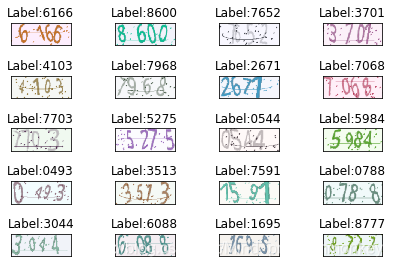
三、输入与输出数据处理
1.输入数据处理
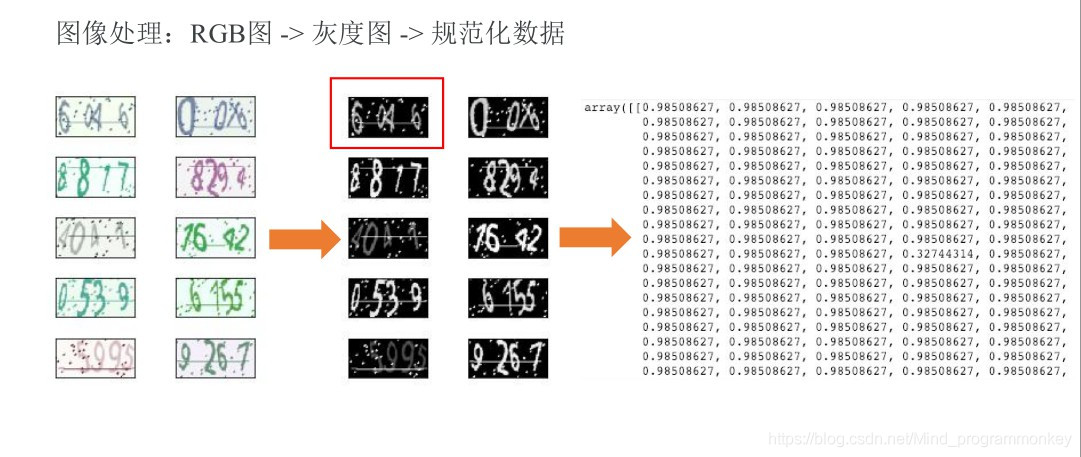
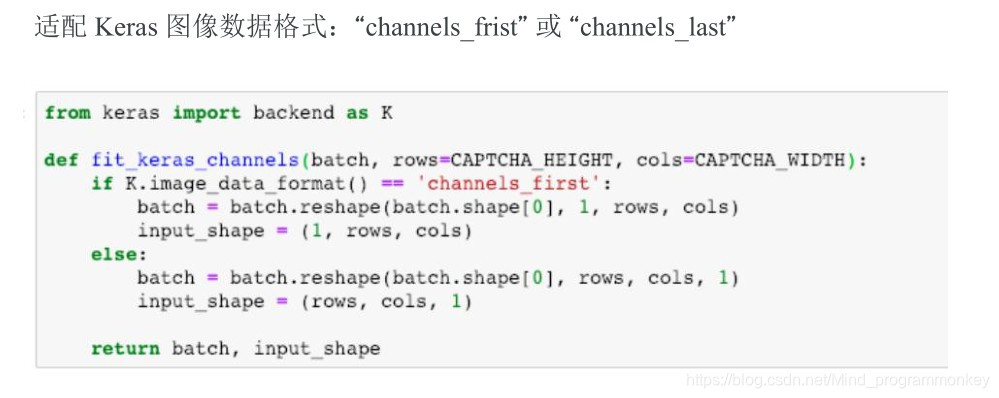
2.输出数据处理
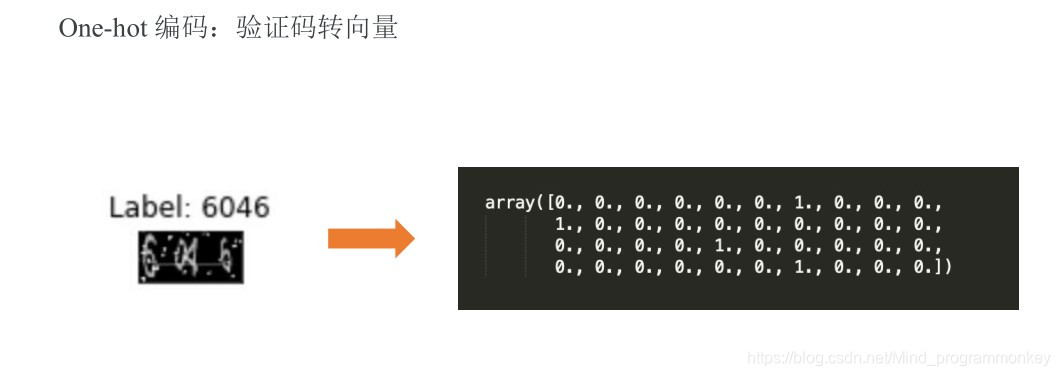

3.数据处理
a.引入第三方包
from PIL import Imagefrom keras import backend as Kimport randomimport globimport numpy as npimport tensorflow.gfile as gfileimport matplotlib.pyplot as plt
b.定义超参数和字符集
NUMBER = ['0', '1', '2', '3', '4', '5', '6', '7', '8', '9']LOWERCASE = ['a', 'b', 'c', 'd', 'e', 'f', 'g', 'h', 'i', 'j', 'k', 'l', 'm', 'n', 'o', 'p', 'q', 'r', 's', 't', 'u', 'v', 'w', 'x', 'y', 'z']UPPERCASE = ['A', 'B', 'C', 'D', 'E', 'F', 'G', 'H', 'I', 'J', 'K', 'L', 'M', 'N', 'O', 'P', 'Q', 'R', 'S', 'T', 'U', 'V', 'W', 'X', 'Y', 'Z']CAPTCHA_CHARSET = NUMBER # 验证码字符集CAPTCHA_LEN = 4 # 验证码长度CAPTCHA_HEIGHT = 60 # 验证码高度CAPTCHA_WIDTH = 160 # 验证码宽度TRAIN_DATA_DIR = '.\\train-data\\' # 验证码数据集目录
c.读取训练集前100张图片,并通过文件名解析验证码(标签)
image = []text = []count = 0for filename in glob.glob(TRAIN_DATA_DIR + "*.png"): image.append(np.array(Image.open(filename))) text.append(filename.lstrip(TRAIN_DATA_DIR).rstrip(".png")) count += 1 if count >= 100: break d.数据可视化
plt.figure()for i in range(20): plt.subplot(5,4,i+1) # 绘制前20个验证码,以5行4列子图形式展示 plt.tight_layout() # 自动适配子图尺寸 plt.imshow(image[i]) plt.title("Label:{}".format(text[i])) # 设置标签为子图标题 plt.xticks([]) # 删除x轴标记 plt.yticks([]) # 删除y轴标记plt.show() 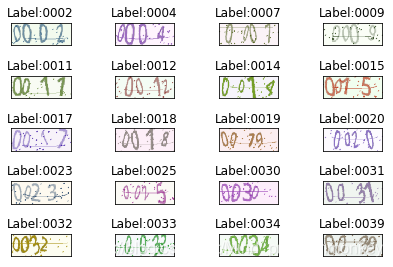
image = np.array(image,dtype=np.float32)print(image.shape,type(image))
(100, 60, 160, 3)
e.将RGB验证码图像转成灰度图
# 定义转灰度图函数def rgb2gray(img): # 这里利用公式来转换 Y' = 0.299 R + 0.587 G + 0.114 B return np.dot(img[...,:3],[0.299,0.587,0.114])# 转换image = rgb2gray(image)# 输出维度print(image.shape)
(100, 60, 160)
# 查看图形plt.figure()for i in range(20): plt.subplot(5,4,i+1) # 绘制前20个验证码,以5行4列子图形式展示 plt.tight_layout() # 自动适配子图尺寸 plt.imshow(image[i],cmap="Greys") plt.title("Label:{}".format(text[i])) # 设置标签为子图标题 plt.xticks([]) # 删除x轴标记 plt.yticks([]) # 删除y轴标记plt.show() 
f.数据规范化
image = image / 255image[0]
array([[0.96912157, 0.96912157, 0.96912157, ..., 0.96912157, 0.96912157, 0.96912157], [0.96912157, 0.96912157, 0.96912157, ..., 0.96912157, 0.96912157, 0.96912157], [0.96912157, 0.96912157, 0.96912157, ..., 0.96912157, 0.96912157, 0.96912157], ..., [0.96912157, 0.96912157, 0.96912157, ..., 0.96912157, 0.96912157, 0.96912157], [0.96912157, 0.96912157, 0.96912157, ..., 0.96912157, 0.96912157, 0.96912157], [0.96912157, 0.96912157, 0.96912157, ..., 0.96912157, 0.96912157, 0.96912157]])
g.适配Keras图像数据格式
# 先查看一下数据的维度print(image.shape,type(image))
(100, 60, 160)
# 定义适配函数def fit_keras_channels(batch,rows=CAPTCHA_HEIGHT,cols=CAPTCHA_WIDTH): if K.image_data_format() == "channels_first": batch = batch.reshape(batch.shape[0],1,rows,cols) input_shape = (1,rows,cols) else: batch = batch.reshape(batch.shape[0],rows,cols,1) input_shape = (rows,cols,1) return batch,input_shape
# 再重新查看一下数据的维度image,input_shape = fit_keras_channels(image)print(image.shape,type(image))print(input_shape)
(100, 60, 160, 1)(60, 160, 1)
h.对验证按中每个字符进行one-hot编码
# 查看一下text中的数据print(text[:10])print(len(text[0]))print(len(text))
['0002', '0004', '0007', '0009', '0011', '0012', '0014', '0015', '0017', '0018']4100
# 定义one-hot编码函数# CAPTCHA_CHARSET = NUMBER # 验证码字符集# CAPTCHA_LEN = 4 # 验证码长度def text2vec(text,length=CAPTCHA_LEN,charset=CAPTCHA_CHARSET): text_len = len(text) # 验证码长度校验 if text_len != length: raise ValueError("Error:length of captcha should be{},but got {}".format(length,text_len)) # 生成一个形如(CAPTCHA_LEN*CAPTCHA_CHARSET)的一维向量 # 例如,4个纯数字的验证码生成形如(4*10,)的一维向量 vec = np.zeros(length*len(charset)) for i in range(length): # One-hot编码验证码中的每个数字 # 每个字符的热码 = 索引 +偏移量 vec[charset.index(text[i]) + i*len(charset)] = 1 return vec text = list(text)vec = [None]*len(text)for i in range(len(vec)): vec[i] = text2vec(text[i])
print(text[0])print(vec[0])
0002[1. 0. 0. 0. 0. 0. 0. 0. 0. 0. 1. 0. 0. 0. 0. 0. 0. 0. 0. 0. 1. 0. 0. 0. 0. 0. 0. 0. 0. 0. 0. 0. 1. 0. 0. 0. 0. 0. 0. 0.]
转载地址:https://codingchaozhang.blog.csdn.net/article/details/89705569 如侵犯您的版权,请留言回复原文章的地址,我们会给您删除此文章,给您带来不便请您谅解!
发表评论
最新留言
关于作者
